Fournit des paramètres pour l'occlusion ambiante (AO) et pour les coins et les arêtes arrondis.
Occlusion ambiante intégrée
L'occlusion ambiante (AO) est une méthode d'avant-garde de l'industrie cinématographique pour l'émulation de l'aspect de l'illumination globale réelle, à l'aide d'ombrages qui calculent pour une zone l'étendue d'" occlusion " ou d'impossibilité de recevoir de la lumière entrante.
Utilisé seul, un ombrage AO, tel que l'ombrage séparé d'occlusion réfractive/ambiante mental ray, crée une sortie de niveaux de gris qui est sombre dans les zones inatteignables par la lumière et claire dans les zones atteintes par la lumière.
L'image suivante illustre les résultats majeurs de l'AO : crevasses et zones sombres où la lumière est bloquée par d'autres surfaces, et zones claires exposées à l'environnement.

Exemple d'AO appliquée à une scène
L'un des points forts de la commande AO est qu'elle permet d'ajuster la distance de l'AO pour obtenir la géométrie d'occlusion.

AO considérée dans un rayon plus court
Le fait de spécifier un rayon crée un effet AO localisé : seules les surfaces à l'intérieur du rayon donné sont considérées comme des obturateurs. Cela accélère également le rendu. Concrètement, l'AO offre des effets d'" ombres de contact " satisfaisants et rend visibles les petites crevasses.
Le matériau Architecture et Design vous permet d'utiliser l'AO intégrée de deux manières :
- AO classique : ajoutez une lumière d'ambiance omniprésente qui sera atténuée par AO afin de créer des détails.
- Amélioration des détails : utilisez AO avec une autre méthode d'éclairage indirect, telle que le regroupement final ou les photons.
La dernière méthode s'avère particulièrement intéressante lors de l'utilisation d'une solution d'illumination indirecte très lissée, telle qu'un rayon de photons important ou une densité de regroupement final très faible, qui dans le cas contraire risque d'engendrer la perte de petits détails. Ces derniers peuvent être récupérés par l'application d'AO avec des rayons courts.
arêtes arrondies
Les images générées par ordinateur ont tendance à manquer de réalisme, en partie parce que les arêtes des objets présentent un aspect acéré géométrique, alors que dans le monde réel, la plupart des arêtes sont légèrement arrondies, chanfreinées, usées ou raccordées d'une manière ou d'une autre. Ces arêtes arrondies ont tendance à " attraper la lumière " et à créer des reflets qui les rendent plus visuellement convaincantes.
L'option Arrondir coins dans le matériau Arch & Design permet de créer l'illusion d'arêtes arrondies au moment du rendu. Cette fonction est conçue pour accélérer la modélisation, de manière à ce que vous n'ayez pas à raccorder ou chanfreiner de manière explicite les arêtes des objets.

Gauche : absence de coins arrondis
Droite : coins arrondis
L'option Arrondir coins ne correspond pas à un déplacement; il s'agit simplement d'un effet d'ombrage, comme une map de relief. Ceci est parfaitement adapté aux arêtes droites et à une géométrie simple, et non à une géométrie avancée très incurvée.
Interface
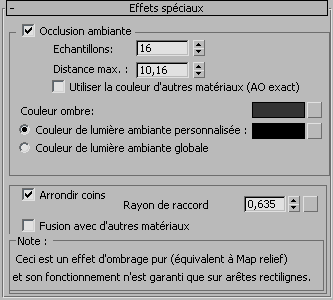
Zone Occlusion ambiante
L'occlusion ambiante aide à simuler l'apparence de l'illumination globale en créant des zones plus sombres que la lumière n'atteint pas sans générer réellement des ombres. Avec le matériau Arch & Design, vous pouvez spécifier l'occlusion ambiante par matériau.
L'illustration suivante montre un hélicoptère modélisé qui est éclairé presque exclusivement par éclairage indirect : Sur l'image de gauche, remarquez que l'hélicoptère n'a pas l'air " posé ". Les ombres sous les patins d'atterrissage sont bien trop imprécises. Dans l'image de droite, la commande AO permet de " marquer " les détails et les ombres au niveau du contact des patins d'atterrissage avec le sol.

Gauche : sans AO
Droite : avec AO
Reportez-vous également à la rubrique Occlusion ambiante intégrée.
- Occlusion ambiante
- Lorsque cette option est sélectionnée, l'AO (occlusion ambiante) est activée et les paramètres restants de la zone deviennent disponibles.
- Echantillons
- Nombre d'échantillons (rayons) projeté pour la création de l'AO. Des valeurs élevées produisent des résultats plus lisses avec un rendu plus lent, alors qu'avec des valeurs inférieures, le rendu est plus rapide mais le résultat est plus granuleux. Des valeurs comprises entre 16 et 64 conviennent dans la plupart des cas. Valeur par défaut : 16.
- Distance max.
- Définit le rayon dans lequel mental ray recherche des objets d'occlusion. Des valeurs inférieures limitent l'effet de l'AO aux petites crevasses, mais ont un rendu plus rapide. Des valeurs élevées couvrent des zones étendues mais ont un rendu plus lent. Valeur par défaut : 4,0.
Les illustrations suivantes montrent la contribution de l'AO brute avec deux distances différentes :
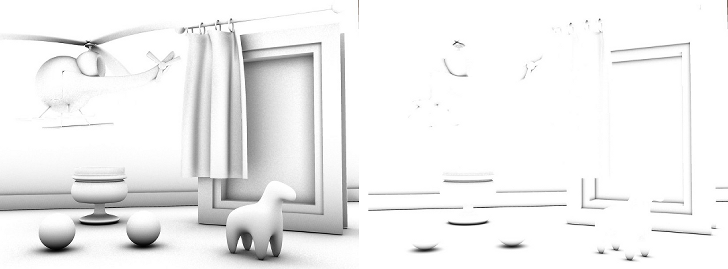
Gauche : valeur Distance max. plus élevée
Droite : valeur Distance max. plus faible
Conseil : Pour spécifier un rayon infini, réglez l'option Distance sur 0. - Utiliser couleur des autres matériaux (AO exacte)
- Lorsque cette option est activée, elle réutilise la couleur de l'AO des matériaux alentours pour produire des résultats globaux plus réalistes. (Ce phénomène est également appelé dégorgement de couleur.) Par exemple, un matériau brillant rendra une couleur plus claires qu'un matériau foncé. Remarque : Lorsque ce paramètre est activé, la fonction du paramètre Couleur ombre (voir ci-après) se modifie pour vous permettre de préciser l'étendue du dégorgement de couleur depuis les matériaux proches.
Sur les images suivantes, la première image montre le problème avec l'occlusion ambiante traditionnelle : elle s'applique à toutes les illuminations indirectes et rend toujours les matériaux plus sombres. Le problème est plus visible au niveau de la sphère luisante, en raison de la zone sombre en dessous, mais on peut également le percevoir au niveau du sol devant le cube dont l'aspect foncé semble irréel, bien qu'il soit fortement éclairé sur la face avant. Vous pouvez également voir des ombres peu convaincantes entre les pattes du cheval et sous la boule rouge.
Dans la deuxième image, l'option Utiliser la couleur d'autres matériaux est activée pour tous les matériaux, de sorte que le sol est éclairé correctement par la sphère lumineuse, une touche de lumière blanche est projetée sur le sol par le cube, et les ombres des pattes du cheval et de la boule rouge correspondent davantage aux objets qui les produisent.

L'option Utiliser couleur des autres matériaux est désactivée.

L'option Utiliser couleur des autres matériaux est activée.
Si vous trouvez qu'utiliser l'occlusion ambiante crée une apparence " sale " avec une noirceur excessive dans les coins, ou des bords sombres autour des objets auto-illuminés, activez l'option Utiliser couleur des autres matériaux pour un meilleur résultat.
- Couleur ombre
- Lorsque l'option Utiliser couleur des autres matériaux est activée (voir ci-dessus), cela définit la noirceur des ombres de l'occlusion ambiante. Elle est utilisée comme valeur de multiplicateur pour les surfaces entièrement occluses. En pratique, une couleur noire assombrit considérablement l'effet AO ; une couleur dans les gris moyens produit un effet moins perceptible (plus lumineux), et ainsi de suite.
Lorsque cette option est activée, ce paramètre détermine le rapport entre la fonctionnalité de l'AO standard avec Couleur d'ombre définit sur noir et le dégorgement de couleur provenant d'autres matériaux. Par exemple, avec le paramètre par défaut R=V=B=0,2, 20 % de la couleur ombre de l'occlusion ambiante est dérivée du noir et 80 % est dérivée de la couleur du matériau à proximité. Si vous définissez Couleur ombre sur R=V=B = 0, alors 100 % de la couleur de l'ombre viendra des matériaux à proximité. Si vous définissez Couleur ombre sur RVB = 1, alors 100 % de la couleur de l'ombre viendra du noir ; c'est la même chose si vous désactivez Utiliser la couleur d'autres matériaux et que vous réglez Couleur ombre sur noir.
- Couleur de lumière ambiante personnalisée/globale
- Vous pouvez préciser une couleur pour la lumière ambiante utilisée dans l'AO, ou utiliser la couleur globale spécifiée sur le groupe de fonctions Environnement
 dans panneau déroulant Paramètres communs.
dans panneau déroulant Paramètres communs. Ce paramètre est utilisé dans le cadre d'une AO plus classique, c'est-à-dire spécifiant une " lumière ambiante omniprésente " imaginaire qui est ensuite atténuée par l'effet AO pour créer des ombres.
Même si l'AO est la plupart du temps utilisée pour le rendu sans autre lumière indirecte, vous pouvez aussi la combiner à un éclairage indirect existant. Notez que du fait de sa nature, cette " lumière ambiante omniprésente " n'est pas physique. Toutefois, elle peut aider à éclaircir des coins sombres problématiques.
Zones Coins arrondis
Cet effet arrondit les coins et les arêtes droites en tant qu'effet de rendu seulement ; il n'affecte pas la géométrie.
L'effet d'arrondi affecte les coins convexes et les surfaces qui s'entrecoupent réellement. Les coins concaves qui sont en contact seulement ne reflèteront pas l'effet. Pour que ce dernier fonctionne sur les coins concaves, les objets doivent être légèrement imbriqués. L'effet est conçu pour les arêtes droites et rien ne garantit qu'il fonctionnera correctement dans le cas d'intersections très incurvées complexes.
Reportez-vous également à la rubrique Arêtes arrondies.
- Coins arrondis
- Lorsque cette option est activée, les coins et les arêtes droites sont arrondis au moment du rendu.
- Rayon de raccord
- Définit le rayon des coins et des arêtes raccordé(e)s.
- Fusion avec d'autres matériaux
- Par défaut, l'effet d'arrondi ne fonctionne qu'entre les surfaces d'un même matériau, mais si vous activez cette option, le raccord a lieu quel que soit le matériau.
Dans l'image qui suit, le chocolat fondu est arrondi par rapport aux objets submergés même s'ils utilisent différents matériaux. Actuellement, le chocolat fondu est un plan complètement plat.

Objets dans le chocolat fondu